DWG 檔案中的圖面圖層會成為新資料架構中的圖徵類別。圖面中的物件資料性質決定了每個圖徵類別的性質。使用「性質」選項板來查看物件資料。
註:
本練習使用您在〈練習 1:檢查原始圖面圖層〉中開啟的 DWGMap.dwg 地圖檔案。
檢視物件資料欄位的步驟
- 在地圖中,拉近至足以看到個別物件。
使用「檢視」頁籤上的縮放指令。
- 按一下「檢視」
 「選項板」
「選項板」 「性質」。
「性質」。 - 選取其中一條粉紅色聚合線。
- 請注意,這些聚合線的顏色為「依圖層」。查看「性質」選項板「設計」頁籤的下方區域,以查看物件資料。
粉紅色聚合線表示宗地,具有與地址、面積、值等相關的物件資料。
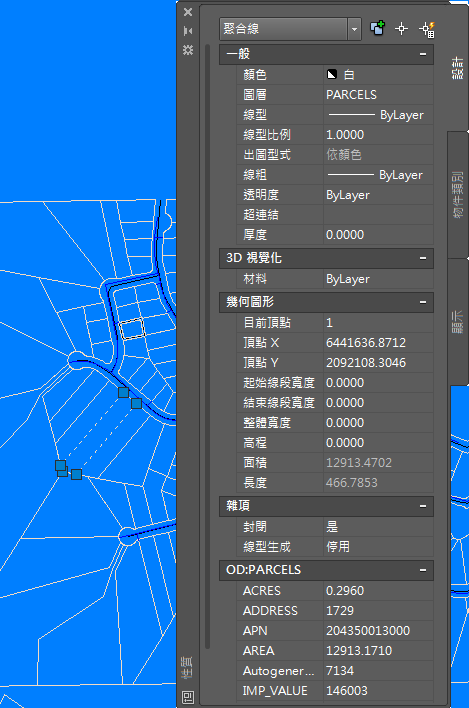
根據所選聚合線,您可能會看到不同的資訊。
- 按 Esc 除選聚合線。
- 如有必要,請平移以查看地圖左上角的紅色線。
- 在「性質」選項板仍開啟的情況下,選取一條紅色線。
紅色線表示水線。請注意,此線的顏色不是「依圖層」。在圖層內,顏色用於指示特定類型的水線。在此範例中,其指示大小。紅色水線的直徑介於 26 至 48 英吋之間。
- 除選紅色線並平移至圖面的右下方。
- 選取一條綠色線。
綠色線也是一條水線,但它的大小不同。綠色水線的直徑介於 13 到 24 英吋之間。藍色水線的直徑介於 1 到 12 英吋之間。
- 按 Esc 以確定沒有選取任何物件。
除選所有物件後,「性質」選項板會在頂部欄位中顯示「未選取」。
- 關閉「性質」選項板。
若要繼續此自學課程,請移往〈練習 3:將圖面圖層匯出為 SDF - 選取圖層〉